Todos estamos de acuerdo en que Minecraft es un juego increíble. Ha recorrido un largo camino desde su lanzamiento inicial y las actualizaciones no dejan de generar. Entonces, ¿qué es lo que hace que Minecraft sea tan genial, incluso después de tantos años??
Puede ser que después de un tiempo te acostumbres a pensar en cuadrados. Pero no. ¿Quizás el hecho de que un juego de supervivencia bastante simplista ha evolucionado hasta el punto en que puedes construir computadoras completamente funcionales en él? Tal vez.
Todos los servidores de Minecraft están basados en la comunidad
Pero la verdadera razón por la que Minecraft prosperó y aún se mantiene es la comunidad. Como probablemente sabrás, Minecraft nunca tuvo servidores oficiales, todo lo manejaba su comunidad.
Así que no había ningún lugar donde todo estuviera disponible para ti. Tuviste que seguir adelante entre lágrimas y frustración para construir el mundo perfecto para ti y tus amigos..
Sin embargo, todo esto no podría ser posible sin servidores, la columna vertebral de cada mundo de Minecraft jamás construido. Con eso en mente, veamos cómo puedes construir tu propio servidor de Minecraft al que tus amigos puedan unirse..
Dado que la mayoría de los servidores están creados por la comunidad, sería una buena idea proteger su privacidad en línea utilizando una VPN. Puede encontrar una lista de nuestras 5 mejores VPN para Minecraft en Windows y Mac.
Cómo hacer un servidor Minecraft: Java Edition
1. Compruebe que esté instalada la última versión de Java
Primero que nada, debes descargar e instalar Java. Si ya lo hizo, debe asegurarse de que la última versión esté instalada en la PC que utilizará para alojar el servidor. Esto es lo que puede hacer para realizar una verificación de la versión de Java:
- En tus Panel de control, hacer clic Java (32 o 64 bits), vaya a la Actualizar pestaña y haga clic en Actualizar ahora (mira la captura de pantalla).
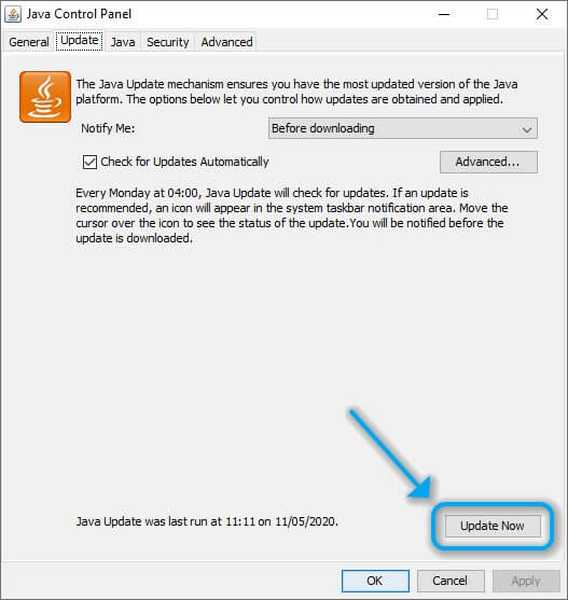
- Visite la herramienta de verificación de la versión de Java y deje que verifique la versión por usted. Tenga en cuenta que esto no funciona en Chrome y Firefox.
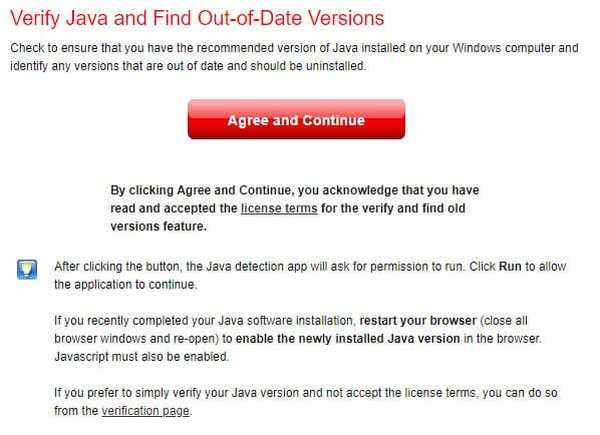
- Lanzar el Símbolo del sistema, tipo java -version, y golpea Entrar en tu teclado. Compare la versión con el sitio web oficial.
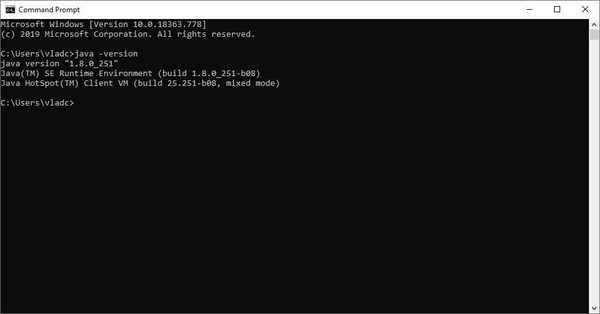
2. Descarga los archivos del servidor de Minecraft
Puede encontrar los archivos del servidor de Minecraft en la sección de descargas del sitio web oficial. También es posible recuperar versiones anteriores, pero no desde el sitio web oficial. Si desea las últimas novedades, le recomendamos que utilice siempre la última versión del sitio oficial..
Tenga en cuenta que el servidor es un archivo JAR que no funcionará a menos que tenga Java en su sistema.
Vale la pena mencionar que el archivo JAR creará varios archivos de configuración en la ubicación donde lo inicie. Entonces, antes de iniciar el servidor, asegúrese de que esté en una ubicación adecuada en su PC.
La mejor práctica sería crear una carpeta dedicada donde lo desee, mover el archivo JAR allí y ejecutarlo.
3. Inicie el servidor
Después de configurar todo, simplemente inicie el servidor haciendo doble clic en el archivo JAR. Esto debería iniciar un proceso que escribe algunos archivos de configuración y se cierra casi de inmediato.
En primer lugar, tenemos que aceptar el EULA. Por lo tanto, ubique el eula.txt archivo en la carpeta del servidor y ábralo en un editor de texto. Edite el eula = falso parte dentro del documento para eula = verdadero, guárdelo y ciérrelo. Tenga en cuenta que hacerlo significa que acepta el EULA.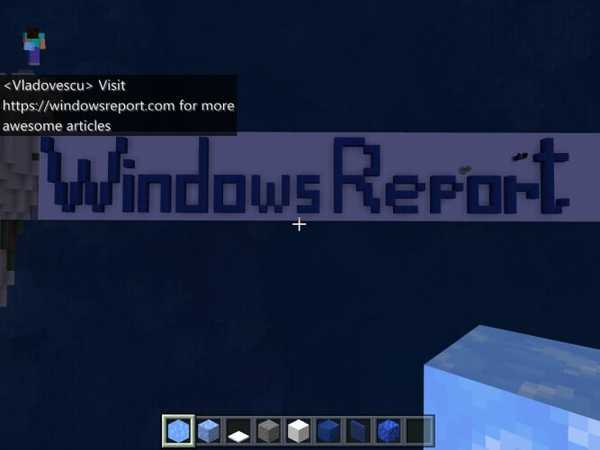
Nota: para evitar complicaciones, asegúrese de iniciar siempre el servidor de Minecraft como administrador.
Si quieres mantener tu privacidad segura mientras juegas a Minecraft, esta sencilla solución te mostrará cómo conectarte a Minecraft con una VPN..

Acceso privado a Internet
¿No puedes conectarte a Minecraft con VPN? Utilice PIA si desea evitar esta limitación. $ 2.85 / mes. Cómpralo ahoraCómo hacer un servidor Minecraft: Bedrock en Windows 10
Como probablemente sepa, Minecraft tiene una versión de Windows 10, que no es compatible con los servidores de la versión de Java y al revés. Por lo tanto, solo puede conectarse a servidores diseñados para su edición actual.
Crear un servidor de Minecraft: Bedrock es más fácil que crear su contraparte de Java, ya que no hay dependencia de Java. Todo lo que tiene que hacer es descargar los archivos del servidor del sitio web oficial, descomprimir el archivo y ejecutar el ejecutable.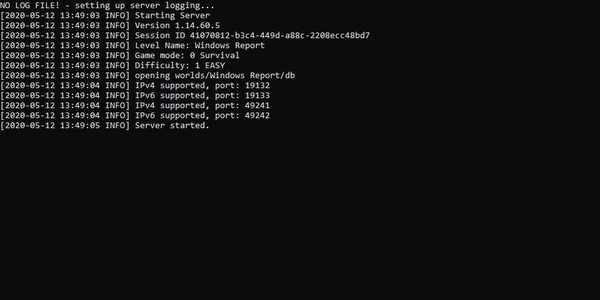
Sin embargo, tenga en cuenta que sucederá lo mismo que con el servidor Java. Se crearán muchos archivos de configuración en la ubicación del ejecutable, así que asegúrese de que sea un lugar con el que se sienta cómodo.
Puede configurar el servidor antes de iniciarlo editando el archivo server.properties. Sin embargo, si desea obtener más información al respecto, hay una guía HTML de instrucciones extremadamente útil en el archivo..
Por lo tanto, es posible que desee verificarlo si desea operar y personalizar el servidor sin esfuerzo..
No se puede hacer un servidor público de Minecraft?
Hay algunos casos en los que crear un servidor público de Minecraft simplemente no es factible. Las razones pueden variar desde tener un ISP restrictivo hasta configuraciones de NAT doble que hacen que el reenvío de puertos sea difícil, si no totalmente imposible.
En esos casos, puede jugar con sus amigos conectándose a un servidor público existente o creando uno LAN. Puedes usar Radmin VPN con Minecraft para que el juego te detecte a ti y a tus amigos como parte de la misma red física..
Una vez el VPN Se establece la conexión, puede alojar / unirse a los servidores LAN de Minecraft sin ningún problema.
Preguntas frecuentes: más información sobre los servidores de Minecraft
- Cómo hacer un servidor de Minecraft?
Depende de la edición para la que desee construir el servidor, Java o Bedrock. El primero requiere que tenga la última versión de Java instalada en su PC, mientras que el segundo tiene un enfoque más fácil de usar..
- Cómo ejecutar un servidor de Minecraft?
Después de extraer los archivos del servidor, aceptar el EULA y configurar su servidor correctamente, puede ejecutarlo iniciando el archivo JAR o EXE, según la edición. Asegúrese de ejecutarlo como administrador para evitar complicaciones.
- Cómo descargar versiones anteriores del servidor de Minecraft?
No puede descargar versiones anteriores del servidor de Minecraft desde el sitio web oficial. Hemos incluido algunas instrucciones sobre dónde puede encontrar versiones de servidor más antiguas, pero le recomendamos que se quede con las más recientes..
- Minecraft
 Friendoffriends
Friendoffriends


![Todos los problemas resueltos por el paquete acumulativo de actualizaciones de Windows [mayo de 2014]](https://friend-of-friends.com/storage/img/images/all-the-issues-fixed-by-windows-update-rollup-[may-2014].jpg)
